RAMをオーバークロックする方法(およびその理由)
コンピューターの全体的なパフォーマンスは、さまざまなコンポーネントが連携して機能する結果です。 1つのコンポーネントが遅すぎると、ボトルネックが発生します。どのコンピューターでも、真にバランスの取れたビルドがない限り、1つのコンポーネントが主要なパフォーマンスリミッターになります。
それ自体は問題ではありませんが、GPU、CPU、RAMの速度を上げることは可能です。システム内の他のコンポーネントを真の可能性に到達させる。 GPUとCPUのオーバークロックは(比較的)簡単ですが、RAMはもう少し威圧的です。幸いなことに、少なくとも最近のコンピューターでは、RAMのオーバークロックは以前よりもはるかに簡単で安全です。

RAMをオーバークロックすることの利点もかなりのものになる可能性があります。特に、システム内の他のコンポーネントもオーバークロックしている場合は、RAMが追いつくのが難しくなります。
「オーバークロック」とは何ですか?
あなたはおそらくオーバークロックが何であるかについて合理的な考えを持っていますが、私たち全員が同じページにいることを確認しましょう。 GPU、CPU、RAMチップなどのコンポーネントの「クロック」は、そのコンポーネントが動作サイクル全体を通過する頻度の尺度です。したがって、1GhzCPUは毎秒10億サイクルを実行します。クロックを2倍にして2Ghzにすると、少なくとも理論上は2倍の速度で動作します。

RAMは同じです。基本的なパフォーマンスが得られるクロック周波数があります。メガヘルツをミックスに追加すると、RAMが高速になります。
RAMをオーバークロックする理由
RAMの速度を上げると、システム全体のパフォーマンスに一般的なメリットがあります。これは、CPUがRAM内の情報にすばやく到達でき、RAMが要求に追いつくのを待つ時間が短縮されることを意味します。これは、さまざまなアプリケーションにメリットをもたらしますが、Webの閲覧中や、Wordでのレポートの作成中には、ほとんど違いに気付かないでしょう。

計算を実行するためにCPUが常にRAMにアクセスする必要があるビデオゲームやその他の複雑でメモリを大量に消費するワークロードは、RAMが大幅に向上すれば、すべて高速になります。
メガヘルツ以上のもの
多くの人がRAMのオーバークロックに警戒している理由は、RAMがフォールオーバーするまでクロック速度を上げてから、少し後退させるだけではないからです。 RAMは、メモリ位置の検索、読み取り、書き込みを行うために、いくつかの異なるタイプの複雑な操作を実行する必要があります。
これらは通常、ラムの「タイミング」として表されます。たとえば、RAMの仕様の後に、「10-10-10-30」のような数字の文字列が続きます。これらの各数値は、特定の操作にかかるクロックサイクル数を表します。数値が小さいほど、速度が速くなります。各プライマリタイミング番号の簡単な説明は次のとおりです。
- CL :Cas Latency –RAMへの要求とRAMからの応答の間のクロックサイクル数。
- tRCS :RASからCASへの遅延–メモリ位置の行と列をアクティブ化する間の遅延。
- tRP :RASプリチャージ–メモリの1つの行を非アクティブ化してから次の行をアクティブ化するまでの時間。
- tRAS :アクティブからプリチャージ遅延–各メモリアクセス操作間の待機時間。

これらの4つの主要なタイミングは、ほとんどの人がRAMをオーバークロックするときに調整するものです。サブタイミングも無数にありますが、それらは自分が何をしているのかを正確に知っている絶対的な専門家のために予約されています。これらの主要なタイミングを調整することは、もう少しパフォーマンスを向上させたいと考えているほぼすべてのユーザーにとって十分すぎるほどです。
安定性やパフォーマンスの問題を引き起こさずに、これらのタイミングをできるだけ低くする必要があります。重要なのは、周波数を高くするほど、すべてを機能させるためにこれらの数値を高くする必要があるかもしれないということです。これにより、速度は速くなりますが、タイミングが緩くなると、全体的に減少する可能性があります。 パフォーマンスの面で。
公式とサポートされている速度
DDRメモリ速度標準の確立で面白いことが起こりました。実際のメモリチップが処理できるほど高くはありません。そのため、購入できるこれらの高速メモリキットは、DDRメモリの公式標準を完全に超える速度を宣伝することがよくあります。
ただし、RAMはこれらの数値に対応しており、マザーボードメーカーもこれらの速度をサポートするマザーボードを設計しているため、実際にはあまり意味がありません。

これらのRAMモジュールを最大定格速度にするのは非常に簡単です。それらには、使用する設定を正確にコンピュータに指示するメモリプロファイルがあります。 SPDプロファイルはその一例ですが、マザーボードにRAMの最速の公式「オーバークロック」を通知するIntelのXMP(エクストリームメモリプロファイル)もあります。
プロファイルを超えて
仕様外のメモリプロファイルは、実際にはRAMのオーバークロックであり、完全に安全です。ここで停止することをお勧めします。 BIOS設定にリストされている最速のメモリプロファイルを選択するだけで、最大定格パフォーマンスをお楽しみいただけます。
ただし、これからは、プロファイルの範囲を超えてプッシュしていきます。シリコン宝くじを再生して、メモリチップにもっと可能性があるかどうかを確認します。
設定にCPU-Zを使用する
CPU-Zユーティリティのコピーをダウンロードすることをお勧めします。現在のメモリ設定と、メモリモジュールに対して承認されているすべてのプロファイルの両方をここで確認できます。
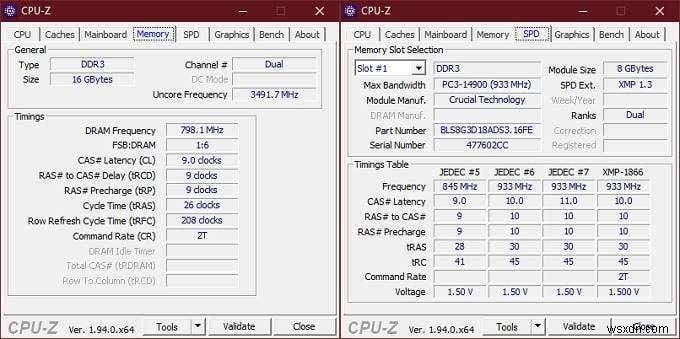
それらを書き留めてください!これは、承認された安全な設定が何であるかについての良い参考資料です。また、マザーボードがメモリプロファイルをサポートしていない場合は、手動オーバークロックの公式プロファイル設定を使用することもできます。ここにリストされているRAM電圧に特に注意してください。安全にオーバークロックしたい場合は、これらの電圧を超えないようにしてください。パフォーマンスを追求するために記憶を揚げることを気にしない専門家にそれを任せてください。
ベースラインの取得
RAMをいじる前に、ベースラインのパフォーマンス測定が必要です。これは、オーバークロックが状況を改善しているか悪化させているかを確認するのに役立ちます。メモリ固有のベンチマークを使用することはお勧めしません。結局のところ、実際のユースケースに影響を与えるシステム全体の改善を探しています。したがって、実際に使用するワークロードを反映するベンチマークを使用してください。
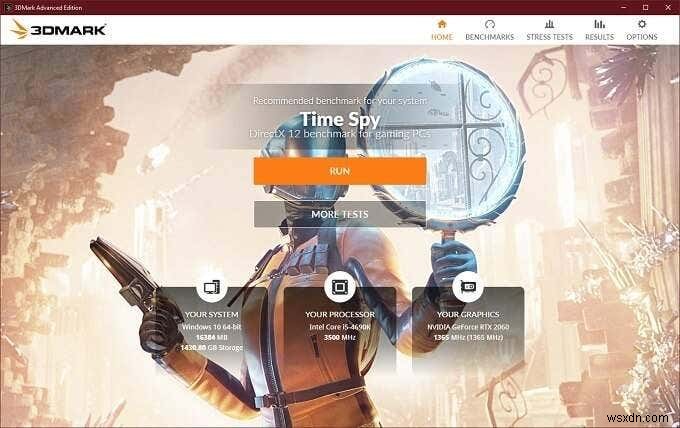
ゲーマーの場合は、3DMarkやUnigineHeavenなどを使用してください。クリエイティブな仕事をしている場合は、Cinebenchを試してください。これらのベンチマークを実行し、システムが達成したスコアを書き留めます。
それぞれの安定したオーバークロックの後、それらを再度実行します。スコアは良いですか悪いですか?これにより、オーバークロックがその役割を果たしているかどうかを知ることができます。
BIOSでRAMをオーバークロックする方法
これで、BIOSで遊んでRAMをオーバークロックする準備が整いました。 BIOSはそれぞれ異なり、これらは非常に一般的な手順です。詳細については、BIOSマニュアルを確認してください。また、すべてのマザーボードが手動でRAMをオーバークロックできるわけではないことに注意してください。お使いのマザーボードは、高性能プロファイルをサポートしていない場合もあります。悲しいことに、そこにある唯一の解決策は、これらのオーバークロック機能を備えたマザーボードを購入することです。そうは言っても、それに取り掛かりましょう:
- コンピュータを再起動し、ショートカットキーを押します BIOS(通常はDelキー)に入ります。
- オプションのメモリ設定ページに移動します。
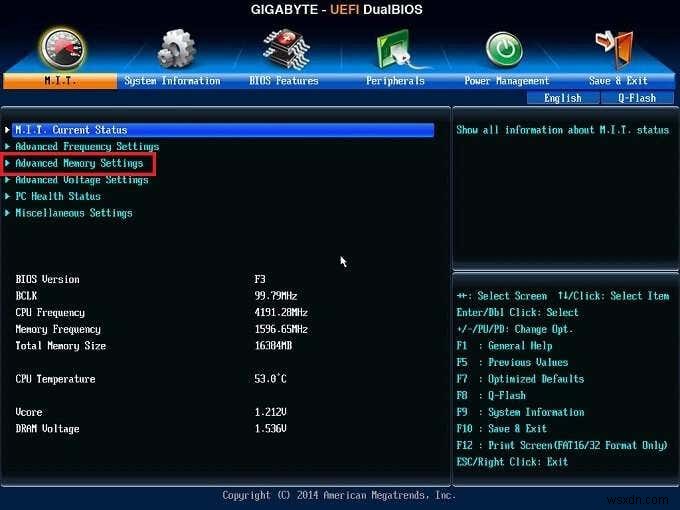
- 詳細設定を探す場合は、「自動」から「手動」に切り替えて表示する必要がある場合があります。
- メモリプロファイルの選択を探します。 XMPプロファイルが利用可能で、最速の安全なオーバークロックが必要な場合は、最も高いプロファイルを選択して保存し、終了します。この時点で完了です。さらに詳しく知りたい場合は、読み続けてください。
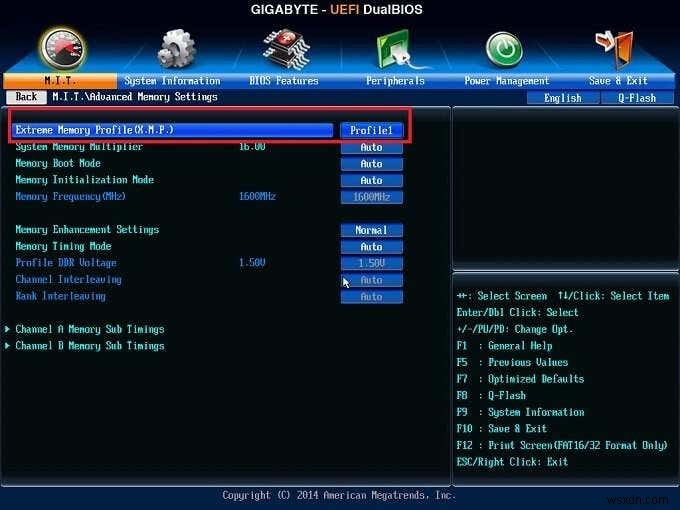
- メモリ周波数ページを探し、メモリクロック乗数とタイミングを手動に設定します。
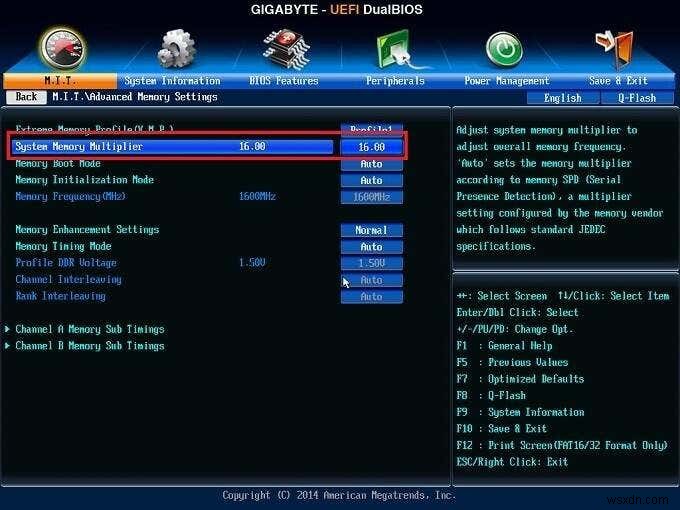
- RAMの認定された最大速度からクロックマルチプライヤを1ノッチ上げます。
- タイミングを最速のメモリプロファイルにリストされているものと同じに設定します。あなたはすべてのメモリチャネルのためにそれをしなければならないかもしれません。この場合、チャネルAとBは、デュアルチャネルマザーボードであるためです。保存して再起動します。
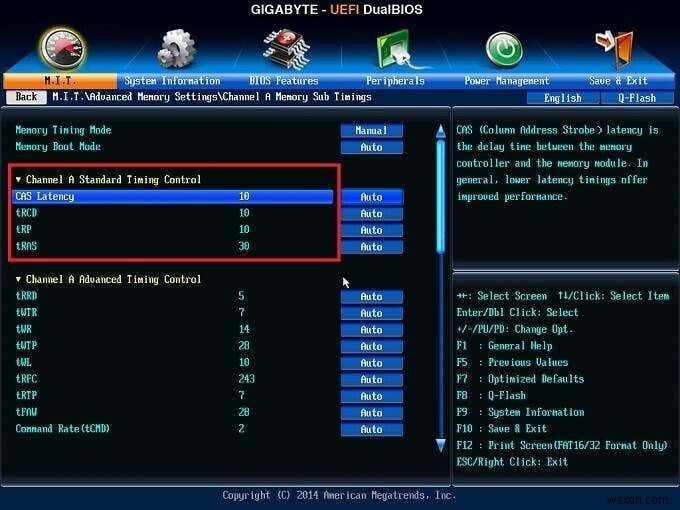
- コンピュータが正常に再起動した場合は、メモリストレステストを実行して、コンピュータが安定していることを確認します。
- 記憶がストレステストに失敗した場合は、合格するまでタイミングを緩めてみてください。
- メモリが実行できる制限に達するまで手順6から繰り返してから、ストレステストが成功する場所にダイヤルして戻します。
繰り返しになりますが、メモリ電圧を公式に記載されている最高電圧より高く設定しないでください!
記憶力を最大限に高めたら、ベンチマークを再度実行して、スコアが向上したかどうかを確認します。そうでない場合は、改善が見られるまでオーバークロックを段階的に戻します。
注: RAMクロックマルチプライヤがRAMを認定速度以上にプッシュするのに十分な速度にならない場合、唯一のオプションはベースクロック(BCLK)を増やすことです。多くのマザーボードはこれを許可しません。また、ベースクロックを増やすと、CPUやその他のコンポーネントにも影響します。
したがって、ベースクロックを増やす場合は、CPUの乗数を減らして補正する必要があります。これは安全なオーバークロックガイドであるため、ベースクロックの変更については説明しません。これはより高度なプロセスであり、さまざまなコンポーネントの複雑なバランスを取る必要があります。
BIOSを緊急リセットする場合
では、すべてが完全にうまくいかず、コンピュータがまったく起動しない場合はどうなるでしょうか。パニック?番号!
BIOSをリセットして、RAMの標準設定が復元され、RAMが再び起動して実行できるようにする必要があります。これを行う方法についてはマザーボードのマニュアルを参照する必要がありますが、一般的には次のいずれかが機能するはずです。

- コンピューターを3〜4回リセットします。一部のマザーボードは、起動に数回失敗するとデフォルトにリセットされます。
- 該当する場合は、マザーボードのBIOSリセットボタンを押します。
- 該当する場合は、マザーボードのBIOSリセットジャンパーをブリッジします。
- CMOSバッテリーを取り外し、数分待ってから交換します。
BIOS設定をリセットすると、すべてが正常に戻るはずです。ただし、すべての設定を実行して、それらが本来あるべきものであることを確認する必要があります。 UEFIマザーボードを使用している場合は、変更を開始する前にBIOSプロファイルをハードディスクに保存できます。次に、保存したプロファイルから復元できます。ハッピーオーバークロック!
-
iPhone の名前を変更する方法 (および変更すべき理由)
新しい iPhone には、デフォルトで本名を含む名前が付いています。 Apple ID に仮名を使用しない限り、または iPhone の設定時に本名が iPhone の名前にも表示されます。 iPhone の名前を変更する方法は次のとおりです。 このチュートリアルでは、iPhone に接続されている Bluetooth アクセサリの名前を変更する方法についても説明します。ディスプレイが正しく動作しない場合でも、iPhone の名前を変更する方法を紹介します。 iPhone の名前を変更すべき理由 iPhone のデフォルト名には本名が含まれているため、AirDrop によってプライバシ
-
iPhone で LED フラッシュ通知を有効にする方法と理由は?
お気に入りの音楽を楽しんでいるときに、携帯電話をチェックすると、不在着信やメッセージでいっぱいになったことはありませんか?音楽にのめり込みすぎたせいで、これらの電話やテキストに気付くことができませんでした。重要な顧客からのインタビュー電話、親愛なる人からの電話など、重要なものである可能性があります。重要な電話を見逃さないようにするために、iPhone には LED フラッシュ通知を有効にできる機能が組み込まれています。この機能を有効にすると、iPhone で電話や通知を受け取るたびに、iPhone の LED ライトが点滅します。 iPhone でこの機能を有効にする方法は次のとおりです。
